更新Win11 23H2后打开文件夹卡顿的解决方法
用户将自己电脑系统升级为Win11 23H2版本,但是发现系统更新后打开文件夹变卡顿了,这会影响自己的操作效率。接下来小编给大家介绍两种解决打开文件夹卡顿的简单方法,解决后大家在Win11 23H2电脑中,就能快速地打开文件夹进行操作。
更新Win11 23H2后打开文件夹卡顿的解决方法:
方法一:
1. 点击资源管理器的查看更多,点击菜单的【选项】,点击选项界面的查看选项,勾选界面的【在单独的进程中打开文件夹窗口】选项。

2. 点击下方【确定】按钮完成设置。
方法二:
1. 按Win+R键打开运行窗口,输入命令”regedit“回车确认。

2. 依次打开“计算机\HKEY_LOCAL_MACHINE\SOFTWARE\Microsoft\Windows\CurrentVersion\Shell Extensions”。
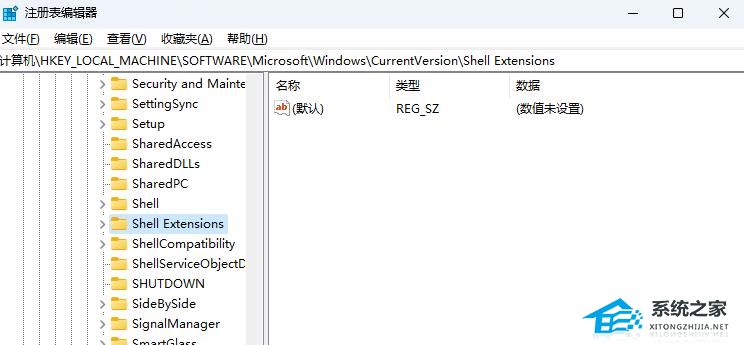
3. 点击Shell Extensions 右键新建“项”,将其命名为“Blocked:,接着右键 Blocked ,新建”字符串值“,将其命名为{e2bf9676-5f8f-435c-97eb-11607a5bedf7}。
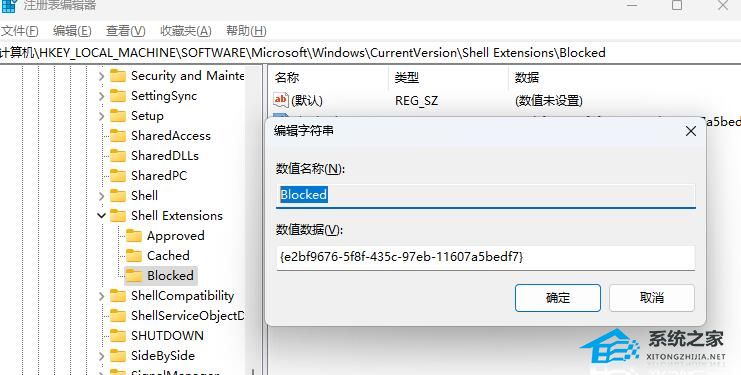
4. 最后重启资源管理器,就可以发现资源管理器的样式变成Win10的样式了,使用起来非常流畅。
5. 如果想要返回之前的状态,删除Blocked并重启资源管理器即可。
以上就是系统之家小编为你带来的关于“更新Win11 23H2后打开文件夹卡顿的解决方法”的全部内容了,希望可以解决你的问题,感谢您的阅读,更多精彩内容请关注系统之家官网。
若对以上内容有疑问请联系反馈
文章价值
100
